
Inhoud
Als je een YouTube-video vindt die je later wilt bekijken, maar op dat moment nog geen internetverbinding hebt, kun je het volgende doen om YouTube-video's te downloaden op Mac.
Als je weet dat je in een gebied zonder WiFi bent, zoals tijdens een vliegtuigrit of in de auto tijdens een roadtrip, kan het downloaden van YouTube-video's van tevoren een geweldige manier zijn om de tijd te doden en te genieten van je favoriete YouTube-video's terwijl je zijn er mee bezig.
Natuurlijk kun je dit op je iPhone doen, en als je een YouTube Red-abonnement hebt, dan heb je deze functie ingebouwd, maar als je video's op een groter scherm bekijkt, dan gebruik je waarschijnlijk je MacBook.
YouTube is meer dan alleen korte grappige clips van katten en andere grappige dingen. Er zijn een hoop YouTubers die geweldige video's maken die je uren bezig kunnen houden.
Als je iemand bent die tijdens een vlucht niet echt films en tv-shows doet, kun je het volgende doen om YouTube-video's te downloaden op een Mac en deze zonder internetverbinding te bekijken.
Hoe YouTube-video's te downloaden
Het downloaden van YouTube-video's op je computer is al een tijdje een controversieel onderwerp, en YouTube is niet verwonderlijk tegen het idee, het afsluiten van talloze online services en browserextensies waarmee je YouTube-video's kunt downloaden.
Een stukje software dat nog steeds staat (vooral omdat het nog steeds vrij nieuw is) wordt YouTube Converter van Softorino genoemd. We hebben eerder Softorino besproken, omdat zij de makers zijn van WALTR, een gebruiksvriendelijke Mac-app waarmee je muziek en films zonder iTunes naar je iOS-apparaat kunt overbrengen.
https://youtu.be/_LiN_TpuYx4
YouTube Converter is net zo gemakkelijk te gebruiken als WALTR en het maakt het heel gemakkelijk om van een YouTube-video een afspeelbaar bestand op je Mac te maken dat zowat elke videospeler kan lezen.
Allereerst wil je de YouTube Converter-software downloaden naar je Mac. Het is momenteel alleen beschikbaar voor OS X, maar Softorino zegt dat er binnenkort een Windows-versie beschikbaar is.
Nadat je YouTube Converter hebt gedownload en geïnstalleerd, open je het en krijg je een introductie in een klein venster waarin alle magie gebeurt.

Ga vervolgens gewoon naar YouTube in de webbrowser op je Mac en selecteer een YouTube-video om te bekijken. Kopieer de video-URL in de adresbalk en YouTube Converter detecteert automatisch de URL van het klembord van je Mac.
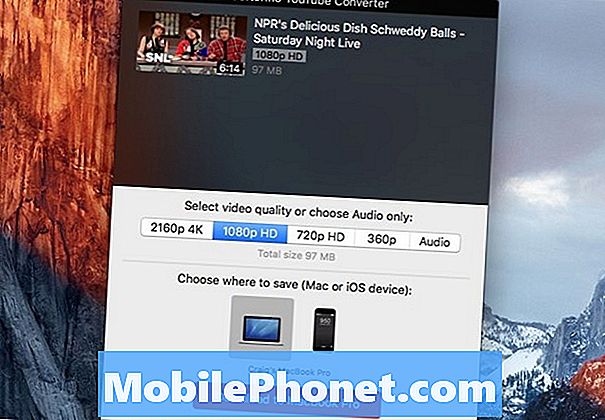
Hier selecteert u een videokwaliteit (1080p HD is de beste) en de klik Downloaden naar MacBook Pro (of welke Mac je ook hebt). Je kunt 2160 4K selecteren, maar dat mag alleen worden gebruikt voor YouTube-video's die zich feitelijk in 4K bevinden. Anders zal het downloaden van een kleinere video in 4K eenvoudigweg de resolutie opwaarderen en het als onzin laten lijken.

Afhankelijk van de lengte van de video en de kwaliteit kan het even duren om de video naar je Mac te downloaden, dus wees geduldig terwijl het downloadproces zijn ding doet.
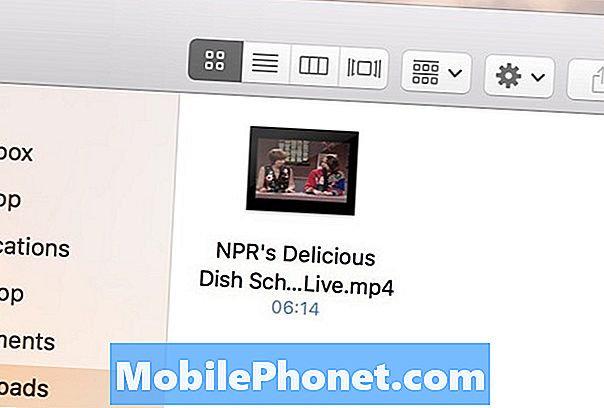
Wanneer het downloaden is voltooid, wordt de video automatisch in uw downloads map, maar u kunt deze naar elke gewenste locatie op uw Mac overbrengen. U kunt ook de standaard downloadlocatie voor video's in de voorkeuren van de app wijzigen.
Dit is misschien de beste manier om YouTube-video's op Mac te downloaden, en dit is de eenvoudigste manier die we tot nu toe hebben gevonden.


